Remarque : Cette rubrique décrit des fonctionnalités de la nouvelle version de Yammer. Pour plus d’informations sur l’utilisation de cette fonctionnalité dans les Yammer classiques, consultez Modifier un message dans Yammer.
Tout le monde fait parfois des erreurs, ou doit apporter des ajouts ou des mises à jour importants. Vous pouvez apporter des modifications aux démarrages de conversation et aux réponses que vous avez publiées dans Yammer.
Remarque : La modification n’est disponible que sur vos propres publications et commentaires.
-
Recherchez votre billet de conversation que vous souhaitez modifier.
-
Cliquez sur Modifier et effectuez l’une des opérations suivantes :
-
Si votre billet est le billet de début de la conversation, accédez à l’icône Plus en haut à droite, ouvrez-la, puis cliquez sur Modifier.
-
Si votre billet est la réponse à un démarreur de conversation, accédez aux points de suspension Plus d’options en bas du billet, ouvrez-le, puis cliquez sur Modifier.

Conseil : Pour supprimer un billet de démarrage ou un commentaire, sélectionnez l’icône Plus ou plus , puis cliquez sur Supprimer.
-
-
Apportez les modifications souhaitées à votre billet, puis cliquez sur Enregistrer.
La modification apparaît en haut de la publication ou de la réponse.
Afficher la version d’origine d’un billet
Toute personne pouvant voir un billet peut voir sa version d’origine.
Remarque : L’historique complet des modifications d’un billet n’est pas disponible dans la nouvelle Yammer bien que vous puissiez voir sa version d’origine.
-
En haut du billet, cliquez sur Modifié.
Une zone Modifier l’historique avec la version d’origine s’affiche.
-
Cliquez sur le X dans le coin supérieur droit pour masquer la zone Modifier l’historique .
Limites
-
La modification d’un billet de conversation ou d’un commentaire n’est pas disponible pour Yammer communautés externes.
-
Les sondages ne peuvent pas être modifiés pour les empêcher de devenir non valides une fois que les gens commencent à répondre.
-
Les pièces jointes supprimées du billet ne seront pas supprimées de SharePoint, et toute personne ayant accès à ce site SharePoint peut toujours les afficher. Vous devez supprimer ces fichiers de SharePoint si vous ne souhaitez pas que quelqu’un les consulte.
-
Toutes les pièces jointes ajoutées pendant la modification, puis supprimées ou abandonnées avant la publication peuvent rencontrer une erreur lors de la suppression. Si cela se produit, vous verrez un message et devrez supprimer le fichier de SharePoint.
-
Cette fonctionnalité est disponible pour les réseaux en mode natif.
Voir aussi
Créer des enquêtes, félicitations, annonces et questions dans Yammer










